Cisco Unity Express GUI ウィンドウのナビゲート
[Home] ウィンドウは、Cisco Unity Express に初めてログインしたときに表示されます。
ボイスメール ソフトウェアは、それぞれドロップダウン メニューを備えたいくつかのオプションを含むメイン ツールバー上の管理タスクをグループ化します。各メニューから、データを選択または入力できるウィンドウへ移動できます。
これらのオプションのいずれかをクリックすると、データを選択できるウィンドウが表示されます。次の例を参考にしてください。
[Add] をクリックすると、データを入力できるウィンドウが表示されます。次の例を参考にしてください。
入力フィールドへ移動し、フィールド内をクリックするか、キーボードの Tab キーを使用します。
これらのウィンドウには、データの保存、項目の追加または削除、名前または番号の検索など、タスク アクティビティを支援するアイコンがあります。アイコンの詳細については、Cisco Unity Express のアイコンを参照してください。
アイコンを確認したら、 管理タスクのシーケンスへ進みます。
[Home] ウィンドウには、すべての Cisco Unity Express ウィンドウの右上にある [Home] をクリックすることによっても戻ることができます。
Cisco Unity Express のウィンドウとメニュー
この項では、Cisco Unified CallManager プラットフォームおよび Cisco Unified CallManager Express(Cisco Unified CME)プラットフォームの Cisco Unity Express のウィンドウおよびメニューについて説明します。
表 7 に、すべてのメニューとそのサブメニューを示します。一部のサブメニューは、Cisco Unified CME にしか使用できません。各サブメニューの詳細については後述します。
表 7 GUI メニューのオプション
|
|
|
|
|
|
|
| Extensions Phones Users User Defaults Groups Supervisors Privileges AAA • Authentication Authentication • Authorization Authorization • Accounting Accounting Network Locations Remote Users System Parameters CallManager CallManager Express My Profile |
Prompts Scripts Business Hours Setting Holiday Settings Call-in Numbers CTI Ports Language Settings Fax Settings Domain Name Settings Network Time & Time Zone Settings Login Banner Restriction Tables SMTP Settings |
Mailboxes Distribution Lists • Public Lists Public Lists • My Private Lists My Private Lists • Other’s Private Lists Other’s Private Lists Auto Attendant Message Waiting Indicators • Refresh Refresh • Settings Settings VM Defaults VM Configuration Call Handling Message Notification • Notification Notification
Admin • Subscriber Notification Mgmt Subscriber Notification Mgmt • My Notification Devices My Notification Devices Integrated Messaging • Service Config Service Config • Sessions Sessions VoiceView Express • Service Config Service Config • Sessions Sessions |
IVR Applications HTTP Triggers VXML Applications Enterprise Database Subsystem E-mail Subsystem Document Management • Templates Templates • TIFF Images TIFF Images • Generic Files Generic Files |
Synchronize Information Backup/Restore • Config Config • Start Bacup Start Bacup • Start Restore Start Restore Control Panel Traces Historical Reporting • Config Config • Purge Settings Purge Settings |
Mailboxes Voice Mail Backup History Restore History Network Time Protocol Call History Real Time Reports |
[Configure] メニュー
[Configure] メニューは、[Home] ウィンドウの [Configure] をクリックすると表示されます。
表 8 で、[Configure] メニューのオプションについて説明します。
表 8 [Configure] メニューのオプション
|
|
|
Extensions |
(Cisco Unified CME のみ)ユーザの内線番号を追加、変更、または削除します。 |
Phones |
(Cisco Unified CME のみ)電話機を追加、変更、または削除します。電話機を内線番号に割り当てます。 |
Users |
ユーザを追加、変更、または削除します。1 つまたは複数の内線番号をユーザに割り当てます。 |
User Defaults |
パスワード、PIN、および無期限ロックアウトと一時的ロックアウトに関するその他のパラメータを設定します。 |
Groups |
ユーザのグループを追加、変更、または削除します。少なくとも 1 人のユーザをグループの所有者として割り当てます。 |
Supervisors |
スーパーバイザを追加、変更、または削除します。プライマリ レポートおよびセカンダリ レポートを割り当てます。 |
Privileges |
ユーザのグループの特権を追加、変更、または削除します。これらの特権をグループに割り当てるには、[Groups] メニューを使用します。 |
AAA |
Authentication, Authorization, and Accounting(AAA; 認証、認可、アカウンティング)用のパラメータを定義します。 |
Network Locations |
ボイスメール ネットワーキングを使用可能にするためのローカル ロケーション ID を指定します。 |
Remote Users |
リモート ロケーションでユーザを追加、変更、または削除します。このオプションを使用するには、あらかじめ Cisco Unity Express データベースでリモート ロケーションが設定されている必要があります。[Administration] > [Networking Locations] オプションを参照してください。 |
System Parameters |
(Cisco Unified CME のみ)システム全体のパラメータを変更します。これらの値の多くは、Cisco Unified CME のインストール時に設定されています。 |
CallManager |
(Cisco Unified CallManager のみ)Cisco Unified CallManager のパラメータを変更します。これらの値の多くは、Cisco Unified CallManager のインストール時に設定されています。 |
CallManager Express |
(Cisco Unified CME のみ)Cisco Unity Express に接続する Cisco Unified CME ホスト名と SIP プロバイダー ホスト名を変更します。このオプションは、Web ユーザ名とパスワードも表示します。 |
My Profile |
他の電話機のディスプレイに表示される名前、パスワード、および PIN を変更します。 |
[System] メニュー
[System] メニューは、[Home] ウィンドウの [System] をクリックすると表示されます。
表 9 で、[System] メニューのオプションについて説明します。
表 9 [System] メニューのオプション
|
|
|
Prompts |
事前に録音されカスタマイズされた自動受付アプリケーション プロンプトを追加、アップロード、ダウンロード、または削除します。 |
Scripts |
Cisco Unity Express スクリプト エディタを使用して作成され、カスタマイズされた自動受付アプリケーション スクリプトを追加、アップロード、ダウンロード、または削除します。『 Cisco Unity Express 3.0 Guide to Writing and Editing Scripts 』を参照してください。 |
Business Hours Setting |
会社が営業している曜日と時間のスケジュールを追加、変更、または削除します。 |
Holiday Settings |
会社の祝日休業のスケジュールを追加または削除します。 |
Call-in Numbers |
ボイスメールや自動受付などのシステム アプリケーションにアクセスするときに、発信者がダイヤルする番号を追加または削除します。 |
CTI Ports |
Cisco Unified CallManager で設定され、Cisco Unity Express によって使用される一連の新しい computer telephony integration(CTI; コンピュータ テレフォニー インテグレーション)ポートを(すでに使用中の CTI ポートに加えて)インポートします。または、すでに使用中の CTI ポートを削除または変更します。通常、アプリケーションごとに 1 つのポートが設定されています。 |
Language Settings |
システムのデフォルト言語を指定します。 |
Fax Settings |
ファックス プリンタ番号、規制テーブル、着信 Cisco IOS ファックス ゲートウェイ、および発信 Cisco IOS ファックス ゲートウェイを指定します。 |
Domain Name Settings |
ホスト名、ドメイン名、DNS サーバを変更します。 |
Network Time & Time Zone Settings |
Cisco Unity Express で日付と時刻に使用される NTP サーバを追加または削除します。ローカル タイム ゾーンを変更します。 |
Banner Login |
CLI または GUI にログインするすべてのユーザに対して、認定証の入力を要求するときに表示するシステム規模のログイン バナーを指定します。 |
Restriction Tables |
ダイヤル パターン、許容最大桁数、および許容最小桁数を指定します。 |
SMTP Settings |
ボイスメール メッセージが到着したことをユーザに通知するサーバのホスト名と資格を指定します。 |
[Voice Mail] メニュー
[Voice Mail] メニューは、[Home] ウィンドウで [Voice Mail] をクリックすると表示されます。
表 10 で、[Voice Mail] メニューのオプションについて説明します。
表 10 [Voice Mai]l メニューのオプション
|
|
|
Mailboxes |
ボイスメールボックスを追加、変更、または削除します。ユーザまたはグループにメールボックスを割り当てます。すべてのユーザまたはグループが、ボイスメールボックスの割り当てを必要とするわけではありません。 |
Distribution Lists |
パブリックまたはプライベート同報リストを追加、変更、または削除します。管理者グループまたは ViewPrivateList 特権を持つ任意のグループのメンバーだけが、特定のユーザに属しているプライベート リストを参照できます。 |
Auto Attendant |
1 つまたは複数の自動受付を設定します。 |
Message Waiting Indicators |
1 つまたは複数の内線またはユーザの MWI を更新します。必要に応じて、MWI オンの内線と MWI オフの内線を変更します。 |
VM Defaults |
システム上のすべてのボイス メッセージに使用できる合計分数とユーザの発信メールボックス グリーティング用の最大秒数を割り当てます。 |
VM Configuration |
Live Reply やライブ レコードなどの各種のボイスメール機能について、パラメータを設定します。ライブ レコード機能に関する法規上の免責事項については、P.ii を参照してください。 |
Call Handling |
ボイスメール アプリケーションにダイヤルするための電話番号、ボイスメール オペレータの内線、およびボイスメール アプリケーションと自動受付アプリケーションが処理できる同時コールの最大数を変更します。 |
Message Notification |
メッセージ通知機能を設定し、システム全体にわたるメッセージ通知条件を設定し、規制テーブルのエントリを定義します。 |
Integrated Messaging |
メッセージ処理の統合機能を使用可能または使用不可にし、システム全体にわたるアイドル タイムアウト値、同時セッションの最大数、およびセキュリティ モードを設定します。 |
VoiceView Express |
電話サービスおよび認証サービスの URL を表示し、VoiceView Express 機能を使用可能または使用不可にし、システム全体にわたるアイドル タイムアウト値およびフォールバック認証サーバの URL を設定します。 |
[IVR] メニュー
[IVR] メニューは、[Home] ウィンドウの [IVR] をクリックすると表示されます。
表 11 で、[IVR] メニューのオプションについて説明します。
表 11 [IVR] メニューのオプション
|
|
|
IVR Applications |
(IVR ライセンスの場合のみ)IVR アプリケーションを追加し、スクリプトのパラメータを設定し、スクリプトを削除します。 |
HTTP Triggers |
(IVR ライセンスの場合のみ)HTTP トリガーを追加し、各トリガーのアプリケーション、セッション最大数、および言語を指定します。 |
VXML Applications |
(IVR ライセンスの場合のみ)VoiceXML アプリケーションを追加、削除、起動、停止、および再起動します。 |
Enterprise Database Subsystem |
(IVR ライセンスの場合のみ)データベース プロファイルを追加し、オプションのデータベース ドライバ パラメータを追加または削除します。 |
E-mail Subsystem |
(IVR ライセンスの場合のみ)電子メールの送信時に Cisco Unity Express が自身の電子メール ID として使用する、デフォルトの電子メール送信元アドレスを指定します。 |
Document Management |
(IVR ライセンスの場合のみ)テンプレート、イメージ ファイル(ファックスで使用されることが多い TIFF ファイル)、および汎用ファイル(その他の形式のファイル。PDF、GIF、BMP など)をアップロードします。 |
[Administration] メニュー
[Administration] メニューは、[Home] ウィンドウの [Administration] をクリックすると表示されます。
表 12 で、[Administration] メニューのオプションについて説明します。
表 12 [Administration] メニューのオプション
|
|
|
Synchronize Information |
(Cisco Unified CME のみ)Cisco Unified CME データベースから Cisco Unity Express データベースにユーザおよびボイスメール情報の変更を伝えます。 (注) Cisco Unity Express は、自身のデータベースを Cisco Unified CallManager データベースと自動的には同期化できません。 |
Backup/Restore |
バックアップパラメータと復元パラメータを設定し、FTP サーバなど、他のロケーションに対する Cisco Unity Express のデータおよび設定の変更を保存します。必要に応じて、保存したファイルを復元します。 |
Control Panel |
コール プラットフォーム データと Cisco Unity Express データをフラッシュ メモリに保存するか、または Cisco Unity Express ソフトウェアをリロードします。 |
Traces |
トレース データの生成用のカテゴリを設定します。このオプションは、Cisco Unity Express のトラブルシューティングに使用します。 |
Historical Reporting |
履歴レポートを使用可能にし、消去の設定値を設定します。 |
[Reports] メニュー
[Reports] メニューは、[Home] ウィンドウの [Reports] をクリックすると表示されます。
表 13 で、[Reports] メニューのオプションについて説明します。
表 13 [Reports] メニューのオプション
|
|
|
Mailboxes |
各ユーザが受信したメッセージの数をタイプ別に表示します。 |
Voice Mail |
設定されたメールボックスの数、メッセージとグリーティングの数、使用するシステムの格納域を表示します。 |
Backup History |
バックアップ ファイル、バックアップ日、および成功ステータスを表示します。 |
Restore History |
復元されたファイル、復元日、および成功ステータスを表示します。 |
Network Time Protocol |
NTP サーバ、および NTP サーバとコール プラットフォーム ルータ クロックの間の時間差を表示します。 |
Call History |
(Cisco Unified CME のみ)システム上で発生したコールに関する情報(コール ID、開始時刻、発信番号と終端番号、および持続時間)を表示します。 |
Real Time Reports |
コール関連およびアプリケーション関連のさまざまなイベントについて、リアルタイムの統計情報を表示します。 |
[Help] メニュー
[Help] メニューは、[Home] ウィンドウの [Help] をクリックすると表示されます。
表 14 で、[Help] メニューのオプションについて説明します。
表 14 [Help] メニューのオプション
|
|
|
About |
コール プラットフォーム ソフトウェアのバージョンおよびご使用の Cisco Unity Express システムのライセンス情報を表示します。 |
System Information |
システム ハードウェアおよび CPU に関する情報を表示します。 |
Configuration |
Cisco Unity Express の設定に関するヘルプ ウィンドウを表示します。 |
Cisco Unity Express のアイコン
表 15 で、Cisco Unity Express ウィンドウで使用されるアイコンについて説明します。
表 15 Cisco Unity Express のアイコン
|
|
|
|
|
新規ユーザを追加する場合やユーザをグループに追加する場合にクリックします。 |
|
|
新規ボイスメールボックスを追加する場合にクリックします。 |
|
|
新規内線番号を追加する場合にクリックします。 |
|
|
新規 DNS サーバを追加する場合にクリックします。 |
|
|
新規ネットワーク ロケーションを追加する場合にクリックします。 |
|
|
会社のスケジュールに祝日を追加する場合にクリックします。 |
|
|
新規営業時間スケジュールを追加する場合にクリックします。 |
|
|
変更したデータを適用する場合にクリックします。データを保存するには、[Save] アイコンまたは [Save Configuration] オプションを使用します。 |
|
|
アクティブなウィンドウを終了する場合にクリックします。データは適用されず、保存もされません。 |
|
|
営業時間のスケジュールをコピーする場合にクリックします。 |
|
|
事前に選択されたユーザ、内線、ボイスメールボックス、またはグループを削除する場合にクリックします。項目の左側にあるチェックボックスをオンにして、項目を事前に選択します。 |
|
|
指定したユーザまたはグループのメッセージ通知を使用不可にする場合にクリックします。 |
|
|
個人用にカスタマイズされたスクリプトまたはプロンプトを、自動受付から別のロケーションへダウンロードする場合にクリックします。 |
|
|
指定したユーザまたはグループのメッセージ通知を使用可能にする場合にクリックします。 |
|
|
(Cisco Unified CallManager のみ)Cisco Unified CallManager 上の使用可能な CTI ポートを表示する場合にクリックします。 |
|
|
ユーザ、ボイスメールボックス、またはグループの名前を検索する場合にクリックします。名前を入力するためのダイアログボックスが表示されます。このアイコンを使用する場合は、後述の手順を参照してください。 |
|
|
ウィンドウのフィールドに関する情報を示すヘルプ ウィンドウを開く場合にクリックします。 |
|
|
ユーザを Cisco Unified CallManager または Cisco Unified CallManager Express から Cisco Unity Express にインポートする場合にクリックします。 |
|
|
すべてのメッセージ ウェイティング インジケータ(MWI)を更新する場合にクリックします。 |
|
|
選択したメッセージ ウェイティング インジケータ(MWI)を更新する場合にクリックします。 |
|
|
内線番号の値をリセットする場合にクリックします。 |
|
|
すべての内線番号の値をリセットする場合にクリックします。 |
|
|
アクティブなウィンドウまたはセッションで加えられた変更を保存する場合にクリックします。 |
|
|
1 つまたは複数のメールボックスのロックを解除する場合にクリックします。 |
|
|
個人用にカスタマイズされ、事前に録音された自動受付グリーティング ファイルまたはスクリプトをアップロードする場合にクリックします。 |
|
|
Cisco Unity Express と Cisco Unified CallManager の間の接続を確認する場合にクリックします。 |
データの検索:[Find] アイコン
アイコンに関連付けられている操作を完了するには、1 つまたは 2 つの手順が必要です。[Find] アイコンの場合は、希望のデータを検出する検索パターンを尋ねるダイアログボックスが表示されます。次の例を参考にしてください。
この 3 つのフィールドのいずれかにパターンを入力します。たとえば、ユーザの ID、ユーザの名前、またはユーザの内線番号を入力できます。[Search] ボタンをクリックすると、入力したデータと一致するユーザが検索されます。
完全な名前、ID、または内線番号がわからない場合は、わからない文字の代わりにアスタリスク(*)を使用できます。たとえば、sm* というユーザ ID を入力すると、sm で始まる ID を持つ全ユーザのリストが返されます。同様に、*3 という内線番号を入力すると、3 で終わる内線番号を持つ全ユーザの名前が表示されます。
ユーザのリストが表示されたら、名前の隣にあるチェックボックスをオンにすることによってエントリを選択します。ソフトウェアは、Find アイコンを使用したデータ入力ウィンドウでこの選択を使用します。
データをアルファベット順に配列:[Sort] アイコン
一連のユーザ、内線番号、電話機を示すウィンドウは、昇順または降順に並べ替えることができます。カラム タイトルの隣にある三角形は、最後に並べ替えられたカラムと、データの並べ替えの方向を示しています。どのカラムも並べ替えることができます。カラム タイトルをクリックすると、リスト エントリが降順に並べ替えられます。次の例を参考にしてください。
ワンポイント アドバイス 降順の並べ替えは、名前のリストが長すぎてウィンドウに収まらない場合にリストの終わりにあるエントリを検索するときなどに便利です。
![]() 「Cisco Unity Express GUI ウィンドウのナビゲート」
「Cisco Unity Express GUI ウィンドウのナビゲート」![]() 「Cisco Unity Express のウィンドウとメニュー」
「Cisco Unity Express のウィンドウとメニュー」![]() 「次の作業」
「次の作業」

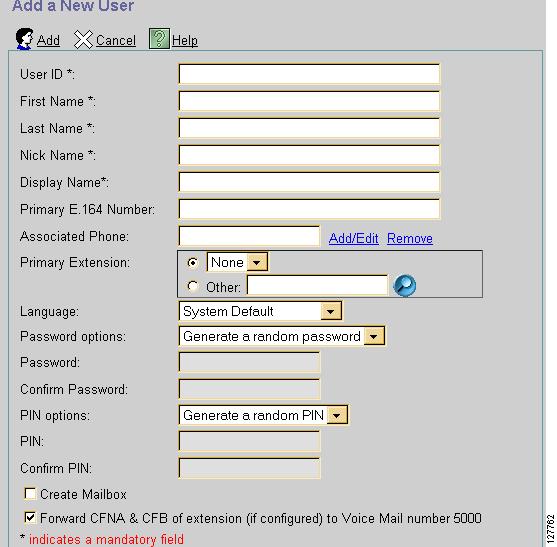






























 フィードバック
フィードバック